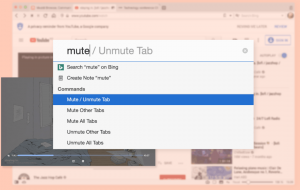Slik skjuler du søk og oppgavevisning fra oppgavelinjen i Windows 10
Windows 10 kommer med en søkeboks og en Task View-knapp aktivert på oppgavelinjen. De tar opp verdifull plass på oppgavelinjen. Selv om de ser ut som alle andre vanlige festede apper, har de ingen kontekstmeny. Windows 10-brukere vil kanskje skjule disse kontrollene for å få mer plass til å kjøre apper. Slik blir du kvitt søkeboksen og Oppgavevisning-knappen på oppgavelinjen.
I Windows 10, er søk representert av en tekstboks, som er ganske bred og kan ta opp halvparten av oppgavelinjens plass på en liten skjerm. Å redde oppgavelinjen plass, har du minst to alternativer. Du kan enten skjule søkefelt helt eller gjør det om til et søkeikon. Begge alternativene kan spare deg for mye plass på oppgavelinjen.
For å skjule søk fra oppgavelinjen, gjør følgende.
Skjul søk fra oppgavelinjen i Windows 10
- Høyreklikk på den tomme plassen på oppgavelinjen for å åpne kontekstmenyen.
- Velg Cortana -> Skjult element for å skjule både søkeboksen og ikonet.
- Plukke ut Cortana -> Vis Cortana-ikonet å ha en sirkel Cortana-ikon i stedet for søkeboksen.
- For å gjenopprette søkeboksen, slå på Vis søkeboksen punkt.
Du er ferdig.
La oss nå se hvordan du blir kvitt Oppgavevisning-knappen.
Oppgavevisning
Windows 10 kommer med en veldig spesiell funksjon - virtuelle skrivebord. For brukere av macOS eller Linux er ikke denne funksjonen ny eller spennende, siden den eksisterer i disse operativsystemene i lang tid, men for Windows-brukere er det et skritt fremover. Til administrere virtuelle skrivebord, Windows 10 tilbyr Oppgavevisningsfunksjon.
Oppgavevisning fremstår som en knappen på oppgavelinjen. Når du klikker på den, åpner den en fullskjermrute som kombinerer vinduer du har åpnet på alle virtuelle skrivebord. Det lar deg lage nye virtuelle skrivebord, omorganisering av vinduer mellom dem, og fjerning av virtuelle skrivebord. Dessuten har den tett integrasjon med Tidslinje i nyere versjoner av operativsystemet.
I tillegg til å integrere virtuelle skrivebord, erstatter Task View også det gamle Alt+Tab-grensesnittet fra tidligere versjoner av Windows.
Skjul Oppgavevisning-knappen fra oppgavelinjen
- Høyreklikk på den tomme plassen på oppgavelinjen for å åpne kontekstmenyen.
- Slå av (fjern merket) i menyen Vis oppgavevisning-knappen kommando for å skjule knappen.
- For å gjenopprette Oppgavevisning-knappen, slå på (merk av) Vis Oppgavevisning-knappelementet i oppgavelinjens kontekstmeny.
Det er det!